2020.12.01
文字が範囲選択できない
Jw_cadは範囲選択で文字を含める場合、終点は右クリックで指定します。 操作方法 メニューバー[編集]→[図形移動]を選択 ↓範囲選択したい始点を左クリック→終点を右クリック ※左下に表示されるステータスバーの指示メッセージを確認します↓…
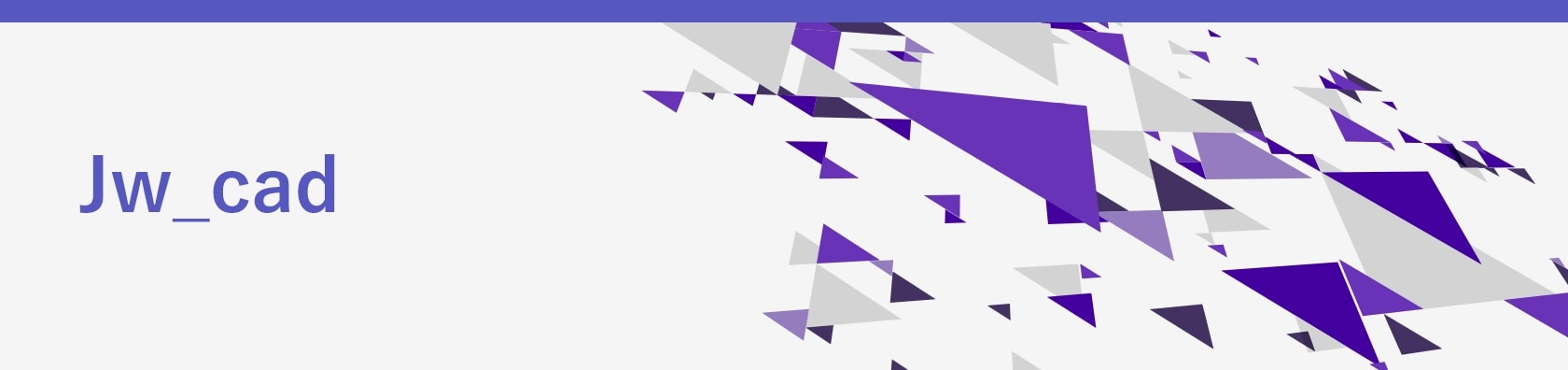
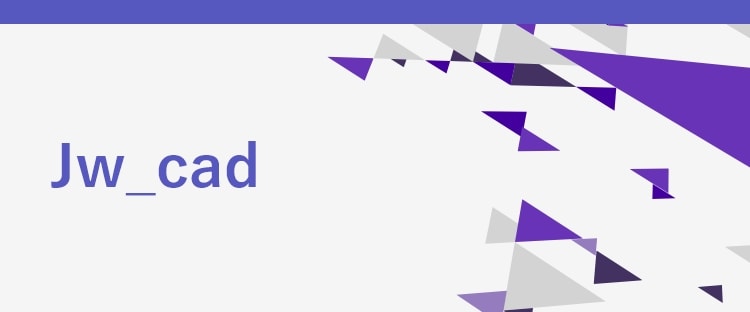
2020.12.01
Jw_cadは範囲選択で文字を含める場合、終点は右クリックで指定します。 操作方法 メニューバー[編集]→[図形移動]を選択 ↓範囲選択したい始点を左クリック→終点を右クリック ※左下に表示されるステータスバーの指示メッセージを確認します↓…
2020.12.01
操作方法 メニューバー[設定]→[基本設定]を選択 ↓[一般(2)]タブ→[m単位入力]にチェックを入れる→[OK]
2020.12.01
下記方法でクロックメニューを非表示設定することが可能です。但し、右ドラッグでのクロックメニューは非表示設定が出来ません。 操作方法 メニューバー[設定]→[基本設定]を選択 ↓[一般(1)]タブ→[クロックメニューを使用しない]にチェックを…
2020.12.01
操作方法 メニューバー[設定]→[基本設定]を選択 ↓[一般(1)]タブ→[ステータスバーの文字を大きくする]にチェックを入れる ↓Jw_CADを再起動する ※[一般(1)]タブの[入力数値の文字を大きくする]で数値入力の文字を大きくするこ…
2020.09.29
文字を角度のついた線と平行に入力するには、「線角度」コマンドを使用して、平行にしたい線の角度を読み込みます。 操作方法 [文字]コマンド↓[文字入力]ダイアログ文字種・基点などを設定※コントロールバーの[水平][垂直]のチェックは外しましょ…
2020.06.23
(関連)Jw_cad 7.00以降 Jw-cadの標準機能で貼り付け可能な画像の種類は、Bitmap(拡張子:BMP)のみです。 操作方法 メニューバー[編集]→[画像編集]↓コントロールバー[画像挿入] ↓[開く]ダイアログ対象の.bmp…
2020.06.22
図形の属性を変更するには「属性変更」コマンドを使用します。「属性変更」コマンドでは図形に現在の線種、文字種、書込みレイヤを適用でき、コントロールバーで設定を行います。 ここでは図形の線色、線種の変更を例に説明します。 属性の設定 初めに線属…
2020.06.22
「範囲選択」コマンドで図形をまとめて選択し、属性変更を行います。ここでは線色・線種の変更を例に説明します。 操作方法 以下のいずれかの方法を選択・ツールバー[範囲]・メニューバー[編集]→[範囲選択]↓図形を選択 ↓コントロールバー[属性変…
2020.06.22
[属性取得]コマンドで既存図形の属性を読み取り、[属性変更]コマンドで他の図形に適用できます。 属性取得 既存図形の属性を読み取ります。 (操作方法)以下のいずれかの方法で[属性取得]を実行・ツールバー[属取]・ショートカットキー:Tab↓…
2020.04.17
マウスカーソルにクロスラインカーソル(クロスヘアカーソル)を表示する方法です。 操作方法 メニューバー[設定]→[基本設定] ↓[jw_win]ダイアログ[一般(1)]タブ[クロスラインカーソルを使う]にチェック ↓OK↓クロスラインカーソ…
2020.04.17
[印刷]コマンドの[出力方法設定]で連続印刷することができます。 操作方法 メニューバー[ファイル]→ [印刷] ↓任意のプリンターを設定→ [OK] ↓コントロールバー [出力方法設定]を選択 ↓プリント出力形式ダイアログ[ファイル連続印…
2020.04.17
用紙枠は移動することができません。用紙枠の表示は[基本設定]で行います。 操作方法 メニューバー[設定]→[基本設定]を選択 ↓[一般(1)]タブ→[用紙枠を表示する]にチェック→ OK ※用紙枠はプリンターの出力範囲とは異なります。 設定…
ページを表示できません。
このサイトは、最新のブラウザでご覧ください。